- Правила удаления сообщений WhatsApp после отправки у всех
- Android
- iOS
- Windows
- Если удалить непрочитанное сообщение, увидит ли его получатель?
- Виден ли статус в WhatsApp удалённым контактам?
- Как в WhatsApp обойти ограничения у всех спустя час
- Лайфхак: как удалить сообщение даже через 68 минут
- Как удалить сообщения у собеседника, которые отправлялись давно
- Другие условия и особенности этой опции в Ватсапе
- Лайфхак для работы с групповыми чатами
- Удаление индивидуальных чатов
- Удаление индивидуальных чатов с блокировкой собеседников
- Удаление групповых чатов
- iPhone
- Android
- На компьютере
- Как убрать все переписки за один раз
- Как очистить переписку в WhatsApp
- Проблемы и ошибки при очистке чатов
- Нестабильный интернет
- Зависает смартфон на этапе удаления
- Устаревшая версия ПО
- Системные конфликты
- Завершение
Правила удаления сообщений WhatsApp после отправки у всех
Люди часто посылают сообщения не тем людям. В такой ситуации отправитель теряется и не знает, что делать, но на самом деле он может подчистить сообщение. Чтобы удалить его у собеседника, достаточно выполнить несколько простых действий. Это предотвращает утечку важной информации. Доставленное сообщение можно удалить в течение 68 минут после отправки. Спустя долгое время осталась только одна функция, позволяющая удалить текст исключительно в собственном мессенджере.

Если человек хочет удалить текст обоих пользователей сразу после отправки, выполняются стандартные действия на всех устройствах:
- нужно нажать на текст и удерживать его пальцем, что позволит появиться контекстному меню;
- из предложенного списка выбирается функция «Удалить из всех», которая дополняется специальным значком в виде урны;
- после этого процесса текст удаляется как у отправителя, так и у получателя.
через 68 минут после отправки остается только функция, позволяющая удалить сообщение исключительно у отправителя. Собеседник после выполнения этих действий продолжит отображать сообщение. Этот метод можно использовать для любого количества писем.
Внимание! Главным условием удаления отправленного текста для обоих пользователей является наличие обновленной версии WhatsApp, причем обновить эту программу можно в любой момент с помощью Play Market для владельцев Android-смартфонов или в App Store для владельцев iOS-устройств.
Android
Если вам нужно удалить сообщение на Android, выполняются следующие манипуляции:
- whatsApp открывается на телефоне;
- одно или несколько сообщений помечены долгим нажатием;
- после появления панели с основными функциями выбирается вариант с изображением урны.

После этих действий сообщение исчезает, поэтому на его месте появляется уведомление об удалении, которое также будет отображаться в приложении получателя.
iOS
Если вам нужно удалить отправленное сообщение на iPhone, используется аналогичная последовательность действий:
- приложение открывается на смартфоне;
- нужные сообщения отмечены;
- сообщение закрепляется, что приводит к появлению контекстного меню;
- выбрана функция «Удалить»;
- откроется новое диалоговое окно, подтверждающее выполнение операции.
Процесс может быть выполнен как до, так и после того, как получатель прочитал текст.
Windows
Вы даже можете установить WhatsApp на компьютер, ноутбук или планшет под управлением операционной системы Windows. Вы можете удалить спам-сообщения на этих устройствах, для чего реализованы следующие шаги:
- приложение открывается;
- синхронизация с мобильным телефоном;
- выбираются удаляемые сообщения;
- правая кнопка мыши вызывает контекстное меню;
- нажимается кнопка «Удалить».

Процесс не занимает много времени и сообщения удаляются даже у получателя.
Если удалить непрочитанное сообщение, увидит ли его получатель?
В WhatsApp помимо текстовой переписки есть еще и уведомления. Это крошечные блоки, которые появляются вверху экрана, когда приходит сообщение из мессенджера. Если вы их увидите и закроете, это не будет считаться просмотром. А для вас, как отправителя, сообщение останется непрочитанным.
Галочки могут свидетельствовать о том, что ваше письмо пришло, но еще не прочитано. Хотя владелец телефона мог узнать содержание сообщения из уведомления. Если вы удалите его перед прочтением у кого-то другого по телефону, это не гарантирует, что вы его не видели.
Виден ли статус в WhatsApp удалённым контактам?
Пользователи наивно думают, что если они удалят человека из контактов, то не увидят его статус. Это мнение не верно. Если у человека на телефоне есть ваш контакт, статус также будет отображаться.
Чтобы закрыть для него свой статус, вам нужно заблокировать этот контакт или удалить его аккаунт в WhatsApp.
Как в WhatsApp обойти ограничения у всех спустя час
По истечении отведенного времени на удаление текстов нужная кнопка исчезнет из меню. Теперь официально удалить СМС можно только дома. Но такие ограничения довольно легко обойти, для этого достаточно изменить данные о дате и времени в настройках смартфона. Чтобы удалить сообщения WhatsApp для всех, выполните следующие действия:
- Откройте «Настройки» на своем смартфоне
- Откройте раздел «Дата и время».
- Переместите ползунок в пункте «Время автоопределения» в неактивное положение.
- Нажмите на дату, чтобы открыть календарь.
- Установите день здесь, 1 или 2 до даты, для которой вы хотите удалить сообщение.
После изменения даты в календаре снова зайдите в мессенджер и удалите сообщение в WhatsApp для всех, как описано выше. Когда переписка будет удалена, вернитесь в настройки смартфона и в разделе «Дата и время» переместите ползунок автоматического определения данных в активное положение.
Лайфхак: как удалить сообщение даже через 68 минут
Теоретически у вас есть только 68 минут, чтобы удалить сообщение для обеих сторон. Но это правило можно обмануть и удалить даже самые старые сообщения.

Для этого откройте «Настройки» на смартфоне и включите авиарежим.- В iOS выберите «Дата и время» в категории «Общие». На Android этот же пункт находится в главном меню настроек.
- Отключите автоматическое определение времени, а затем вручную измените дату и время, чтобы они соответствовали периоду отправки сообщения.
- Откройте WhatsApp и удалите сообщение, как описано в инструкции выше. Снова включите автоматическую корректировку времени и только после этого выходите из авиарежима.
Обратите внимание, что эта дыра в безопасности скоро будет закрыта. Но в любом случае у вас будет полных 68 минут.
Как удалить сообщения у собеседника, которые отправлялись давно
Все ошибаются и через некоторое время жалеют об этом. Вы могли что-то написать в WhatsApp, но со временем вы пришли в себя и захотели улучшить. Придется использовать нестандартные подходы. Мы еще можем удалить сообщение для собеседника, если прошло больше часа или даже несколько дней. Сделайте для этого следующее:
- Посмотрите на время отправки предыдущего сообщения и запомните его. Например, пусть это будет 07:30.
- На телефоне Android опустите шторку главного экрана сверху вниз и выключите Wi-Fi. Если вы пользуетесь мобильным интернетом, его также следует отключить.

- В этом же меню включите режим полета.
- Заходим в настройки (это можно сделать из меню, значок шестеренки). Найдите параметр «Дата и время» здесь.

- Снимите флажок, чтобы автоматически получать дату по сети.

- Установите дату отправки сообщения.
- Установите время так, чтобы с момента отправки не прошло часа. Наше время 07:30. Мы установим 07:31.
- Выйдите из настроек в главное меню. Нажмите на квадратную кнопку внизу и выберите крестик. Закройте все запущенные программы на вашем телефоне.

- Не лишним будет перезагрузить смартфон.
- Вернуться в WhatsApp и удалить предыдущую переписку с собеседником у всех.
Только после удаления сообщений на телефоне можно включить Wi-Fi и отключить Режим полета (Airplane Mode).
Внимательно введите дату и время, соответствующие отправляемому сообщению. Если вы допустили ошибку, сообщение не может быть удалено.
Другие условия и особенности этой опции в Ватсапе
Мы уже говорили о необходимости установки последней версии программы для успешной работы опции. Но есть еще одно условие: сообщение должно быть отправлено не более 60 минут назад. Можно ли удалить сообщение в Whatsapp, пока оно не прочитано, но при условии, что прошло больше часа? Нет, в этом случае вы можете удалить текст только самостоятельно. В таблице представлены варианты для Android и iPhone:
| На Android | На айфоне |
| Откройте чат в WhatsApp → выделите сообщение → кнопка «Корзина» → «Удалить у меня”.
ИЛИ: Откройте чат в WhatsApp → выделите сообщение → отметьте еще несколько коротким нажатием → кнопка «Корзина» → «Удалить у меня”. |
Откройте чат в WhatsApp → выберите сообщение → кнопка «Корзина”.
ИЛИ: Откройте чат в WhatsApp → выделите сообщение → выберите еще несколько коротким нажатием → кнопка «Корзина”. |
Также необходимо учитывать, что:
- Если удалить сообщения в Вотсапе у собеседника до того, как они будут прочитаны, от них не останется и следа.
- Если весь чат был прочитан, набранный вами текст оппонента будет заменен на «Это сообщение было удалено». То же самое касается и переписки в группе
- Если опция по какой-то причине не сработала, уведомления об этом не будет. То есть с вашей стороны все пройдет в штатном режиме, и для собеседника ничего не изменится.
Все инструкции/условия в статье о том, как удалить сообщения от получателя (в данном случае получателей) в WhatsApp, на 100% применимы к групповым чатам.
Если вы не хотите получать сообщения от конкретного пользователя, вы можете удалить ненужные контакты из Ватсап.
Лайфхак для работы с групповыми чатами
Иногда приходится долго искать то, что вы написали в общем чате. Чтобы не участвовать в бесконечной перемотке ленты диалогов, находите свои сообщения поиском. Для этого:
- Нажмите кнопку «Меню» (панель над общим чатом).
- Выберите строку «Поиск”.
- В строке поиска введите слово или фразу, найденную в тексте поиска.
- Нажмите на значок «Увеличительное стекло» (находится на клавиатуре).



Лента автоматически перемотается, и все совпадения будут выделены цветом. Если вы удалите сообщение в Whatsapp таким образом, оно будет удалено от звонящего(их)? Если прошло меньше часа, то да.
Удаление индивидуальных чатов
Обратите внимание, что удаление от вас отдельных чатов не приводит к удалению вас из собеседников. Кроме того, у собеседников по-прежнему есть возможность писать вам — чат снова появится, но уже без старых сообщений. Чтобы собеседник не отправил сообщение, занесите его в черный список.
Чтобы удалить чат, следуйте инструкциям:
- Разблокируйте смартфон и запустите WhatsApp;
- Найдите чат, который хотите удалить, в списке диалогов;
- Нажмите на диалоговое окно и удерживайте его в течение секунды;
- Коснитесь символа корзины в верхней части диалогового окна;
- Подтвердите удаление, нажав кнопку «Удалить».

Вы также можете установить флажок «Удалить медиа в этом чате», чтобы избавиться от всех полученных и отправленных сообщений, связанных с этим контактом.
Также доступно неполное удаление чатов:
- Разблокируйте смартфон и запустите WhatsApp;
- Найдите чат, который хотите удалить, в списке диалогов;
- Нажмите чат — откроется диалоговое окно;
- Нажмите на три точки в правом верхнем углу, выберите «Еще — Очистить чат»;
- Подтвердить очистку.
Чат не исчезнет из списка диалогов, а останется пустым. Обратите внимание, что в обоих случаях чаты удаляются и удаляются только с вами; они останутся у собеседников и при переписке.
Удаление индивидуальных чатов с блокировкой собеседников
Это решение полностью прекратит переписку с определенным человеком. Его нужно сначала заблокировать, а уж потом удалять. Следовать инструкциям:
- Откройте чат, который хотите удалить, и нажмите на три точки в правом верхнем углу;
- Выберите «Еще — Блокировать» и вернитесь к списку чатов;
- Нажмите на заблокированный чат и удерживайте палец в течение секунды;
- Коснитесь символа корзины в верхней части окна;
- Подтвердите удаление, нажав кнопку «Удалить».
Переписка собеседника останется, но писать вы уже не сможете (если, конечно, не поменяете номер телефона).
Удаление групповых чатов
Чтобы удалить групповой чат, участником которого вы являетесь, следуйте инструкциям:
- Запустите WhatsApp и найдите групповой чат, который хотите удалить;
- Войдите в чат и коснитесь его заголовка;
- Коснитесь строки «Выйти из группы»;
- Нажмите на группу и удерживайте палец в течение секунды;
- Выберите «Удалить» и подтвердите удаление.
Удалить чат, в котором вы являетесь администратором, немного сложнее:
- Запустите WhatsApp и найдите групповой чат, который хотите удалить;
- Зайти в групповой чат;
- Предупредить участников об удалении (можно молча пропустить и удалить группу);
- Удалить из него всех участников; только ты должен остаться;
- Нажмите на заголовок группового чата и выберите «Покинуть группу»;
- Нажмите на группу и удерживайте палец в течение секунды;
- Выберите «Удалить» и подтвердите удаление.
iPhone
Прежде чем мы начнем, предупреждение: удаленные чаты WhatsApp можно восстановить только из локальных резервных копий; вам понадобится любой из них за день до того, который вы удалили..
Для индивидуальных разговоров в WhatsApp:
- Открываем вкладку с перепиской, ищем ту, от которой нам нужно избавиться.
- Не открывая, перетащите его влево, пока не появится небольшое меню. В нем нажмите «Еще”.
- Затем выберите «Удалить чат» и еще раз «Удалить чат”.


Второй вариант — там же, в соответствующей вкладке, нажать «Редактировать» (левый верхний угол экрана). Затем выберите из списка чат, который хотите удалить, нажмите «Удалить» и подтвердите действие.
Удалить групповой чат в WhatsApp:
- Найдите нужную группу в списке и перетащите ее влево.
- Нажмите «Еще → Покинуть группу → Покинуть группу”.
- Перетащите название сообщества обратно влево.
- Нажмите «Еще → Удалить группу». Подтвердите действие.
Обратите внимание: для групповых бесед единственный вариант — сначала выйти из беседы и только потом удалить ее из списка. Вы не можете пропустить выход.
Android
Как удалить отдельный чат в WhatsApp:
- Откройте общий список диалогов и найдите в нем тот, который собираетесь удалить.
- Отметьте его долгим нажатием
- Нажмите на значок «Корзина», а затем на «Удалить”.


Чтобы убрать сразу несколько диалогов, сначала отметьте один долгим нажатием, а затем отметьте другой перепиской (нужный функционал будет на экране). После этого нажмите «Корзина» и «Удалить”.
Для групповых чатов:
- Найдите группу в списке и выберите ее долгим нажатием.
- Меню (кнопка в правом верхнем углу) → Группа Выход → Выход.



- Выберите ту же группу долгим нажатием → Корзина → Удалить.

Если вы хотите удалить сразу несколько сообществ, просто отметьте их все сразу, как описано для отдельных чатов.
На компьютере
Здесь тоже все очень просто. Как удалить приватный чат в WhatsApp с компьютера:
- Откройте окно мессенджера и перейдите к диалогу, который хотите удалить.
- В правом верхнем углу окна WhatsApp есть кнопка «Меню». Нажмите здесь.
- В небольшом окне, которое появится над основным, выберите «Удалить чат», а затем подтвердите действие.

Также можно сделать следующее: не открывая чат WhatsApp, кликнуть правой кнопкой мыши по его названию, и в появившемся меню нажать «Удалить чат», после чего подтвердить действие.
С группами WhatsApp мы поступаем следующим образом:
- Откройте беседу → Меню (верхний правый угол) → Выйти из группы → Выйти.
- Открыть беседу → Меню → Удалить группу → Удалить.
Также здесь будет работать метод, описанный для отдельных чатов, по правому клику.
Обратите внимание: После выхода из групп WhatsApp невозможно повторно присоединиться без повторного приглашения от администратора. Чтобы его получить, найдите профиль администратора в данных группы и напишите ему сообщение с соответствующим запросом.
Как убрать все переписки за один раз
Пользователям мессенджера иногда приходится очищать все диалоги сразу. Необходимые действия для этого:
- Войти в ватсап.
- Зайдите в «Беседы».
- В правом верхнем углу три точки. Вы должны нажать на них.

- Найдите строку «Настройки».

- В появившемся меню выберите «Чаты».

- В новом окне найдите «История чатов».

- Выберите опцию «Удалить все чаты», затем подтвердите свои намерения.

После этого список диалогов будет пуст, однако вся переписка сохранится в памяти мобильного устройства, если была сделана их копия.
Как очистить переписку в WhatsApp
Функция «Очистить чат» позволяет пользователю удалить все сообщения из диалога, оставив беседу нетронутой:
- Запустите социальную сеть на своем мобильном телефоне.
- Найдите диалоговое окно, которое вы хотите очистить.
- Нажмите на кнопку с тремя точками в правом верхнем углу экрана, затем на вкладку «Еще».

- Найдите на экране строку «Очистить чат», нажмите на нее.

- Подтвердите свое действие еще раз.

Проблемы и ошибки при очистке чатов
У многих пользователей в Интернете возникают проблемы с удалением разговоров. Давайте рассмотрим самые распространенные причины проблем.
Нестабильный интернет
Как бы банально это ни звучало, от качества и стабильности вашего соединения зависит мессенджер WhatsApp. Если сеть будет потеряна на этапе устранения, система выдаст вам отчет об ошибке.
Мы рекомендуем вам проверить подключение к Интернету и скорость и повторить попытку. Если это не поможет, проверьте работоспособность других программ, потребляющих трафик.
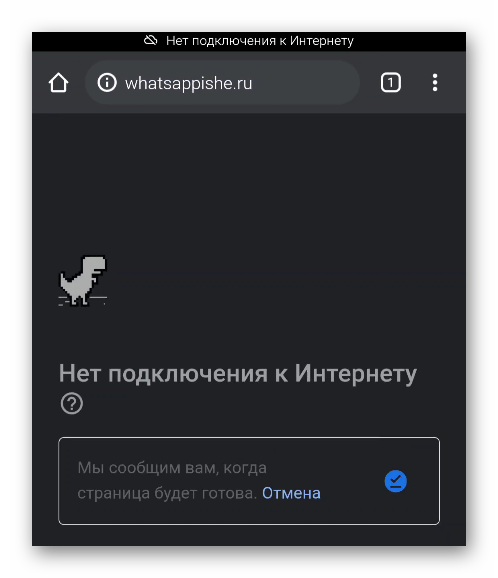
Зависает смартфон на этапе удаления
Если приложение работает нормально, но смартфон просто зависает при удалении переписки, рекомендуем поставить мессенджер на паузу через системные настройки. Теперь перезагрузите устройство и войдите в WhatsApp. Это должно помочь.
Устаревшая версия ПО
Если чат не удаляется, пожалуйста, удалите старую версию, зайдите в официальный магазин и установите новую. Осталось ввести данные для авторизации и проверить работоспособность доступного функционала.
Системные конфликты
Не исключены конфликты внутри операционной системы или блокирование некоторых функций вирусами, защитным ПО. Выключите экраны, находящиеся в фоновом режиме, и проверьте работу встроенных алгоритмов WhatsApp. Рекомендуем проверить приложение на наличие вирусов и червей, это никогда не помешает.Если ничего из вышеперечисленного не помогло, обратитесь в техподдержку, подробно описав список уже предпринятых вами шагов.
Завершение
Существует множество вариантов удаления целых чатов и отдельных сообщений в WhatsApp. Процедура не сильно отличается от версии к версии, есть небольшие нюансы в программном интерфейсе из-за особенностей операционных систем.
Однако освоить этот функционал может любой пользователь, так как порог обучения разработчики сделали максимально простым. Пробуйте и у вас все получится.
